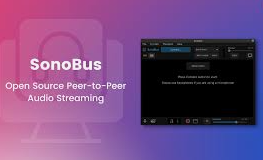排序
wordpress 修改添加媒体时,链接改为相对链接
通过修改post.php文件: 进入wp-includes目录,找到post.php文件。 找到函数wp_get_attachment_url(不同版本的 WordPress 可能在不同行,如 3.7.1 版本在 4276 行),将其修改为如下代码: fun...
Windows使用手机作为麦克风(安卓、IOS通用)
电脑端: 安装Sonobus 1.下载Sonobus安装包官方下载页面Github加速下载(Windows) 2.选择 I accept the agreement 3.一直点下一步(Next >)直至安装完成,如果不想安装在C盘自行更改。 安装V...
IOS利用Altstore商店安装第三方IPA软件(侧载、免越狱、非巨魔)
前言 由于手机上想安装某个软件,该软件并未上架,无法通过正常app store下载安装,尝试过很多方法,基本已经失效,或者需要越狱、指定ios版本等等, AltStore为Apple向欧盟妥协的产物,最大优...
openwrt解决history不保存问题
更换openwrt shell解析器为bash,解决history不保存问题 原因:由于 openwrt 默认 root 用户使用的 shell 解释器是 ash 它的 history 命令默认只能在当前这次 ssh 会话中有效,当你 exit 重新 ssh...
Linux – Certbot和DNSPod获取免费ssl证书及自动续签(含泛域名证书)
测试环境:Centos7,其他系统自行替换命令 删除其他版本的 certbot 先把以前的老版本的 Certbot 删除: yum remove certbot 安装 python 3.7或以上版本 测试时间 2024-10-23,使用python3.6版本...
OpenWrt固件/overlay分区(软件包)扩容方法
在大容量的OpenWrt固件默认的 /overlay 分区空间非常小,只有几百兆,如果频繁去安装/更新插件,很快就不够用了,查询了相关信息,结合自己的操作,分享给大家 /overlay 分区扩容的方法,也给自...
忘记Excel工作表保护密码?无需插件,教你2步快速解除!
无需插件,快速解除工作表密码保护的方法。 此方法仅适用于工作表保护,非打开时的密码破解 首先打开有保护的工作表,然后右键【sheet1】(要解除的表)-【查看代码】-打开代码窗口。 插入以下代码...
Windows Server 安装OpenSSH Server
首先下载OpenSSH OpenSSH 下载地址 命令集合(直接复制运行即可) powershell.exe -ExecutionPolicy Bypass -File install-sshd.ps1 netsh advfirewall firewall add rule name=sshd dir=in act...
docker – 安装nginx+php7.4+mysql5.7
记一次折腾docker的LNMP环境 拉取所有需要的软件库 其中php拉取版本为7.4版本 mysql拉取5.7版本 docker pull nginx docker pull php:7.4-fpm docker pull mysql:5.7 创建好本地目录,用作存放配...
VMware Workstation Pro 17 安装 macOS 14
特别说明: 虚拟机运行macOS特别卡!!!!!!!!不再建议折腾!!!! 推荐下载macOS 10.15 版本,相对流畅 AMD的CPU最高只能装macOS 12 版本,未找到有效解决办法 英特尔则最高可以到macOS ...